Перед удалением пользовательской бумаги убедитесь, что никто не изменяет ее настройки в Web Image Monitor или на цветовом контроллере.
Пользовательскую бумагу можно сохранить в качестве резервной копии в архиве для сохраненной бумаги. Для получения сведений о резервном копировании пользовательской бумаги см. Сохранение нестандартной бумаги в библиотеку сохраненной пользовательской бумаги.
![]() Нажмите клавишу [Настройки бумаги].
Нажмите клавишу [Настройки бумаги].
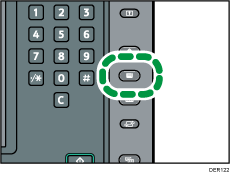
![]() Нажмите [Редактировать пользовательскую бумагу].
Нажмите [Редактировать пользовательскую бумагу].
![]() Нажмите [Удалить].
Нажмите [Удалить].
![]() Выберите вид пользовательской бумаги для удаления.
Выберите вид пользовательской бумаги для удаления.
Нажмите [![]() Пред.] или [
Пред.] или [![]() След.], чтобы пролистать список и найти нужную бумагу для удаления.
След.], чтобы пролистать список и найти нужную бумагу для удаления.
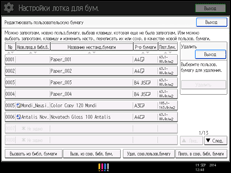
![]() Нажмите [Удалить].
Нажмите [Удалить].
![]() Нажмите [Да].
Нажмите [Да].
![]() Нажмите [Выход].
Нажмите [Выход].
![]() Нажмите клавишу [Настройки бумаги].
Нажмите клавишу [Настройки бумаги].
Закрыть экран [Парам.лот.для бум.] можно также нажатием клавиши [Выход].
![]()
Пользовательскую бумагу невозможно удалить в том случае, если она соотнесена с лотком.
Невозможно удалить пользовательскую бумагу, которая используется в цветовом контроллере. Для получения дополнительной информации см. руководство, прилагаемое к цветовому контроллеру.
